有时在从 Internet 下载文件时 Windows 我们收到阻止下载的错误。 发生这种情况是因为它在安全扫描期间检测到病毒。 这是一个对用户非常有益的功能,因为它可以防止恶意软件的进入,但有时它无法正确运行并导致 误报 . 这可能发生在浏览器中 铬, 火狐或 边缘. 我们将解释我们可以做些什么来避免它。
什么是虚假的“检测到病毒”错误?
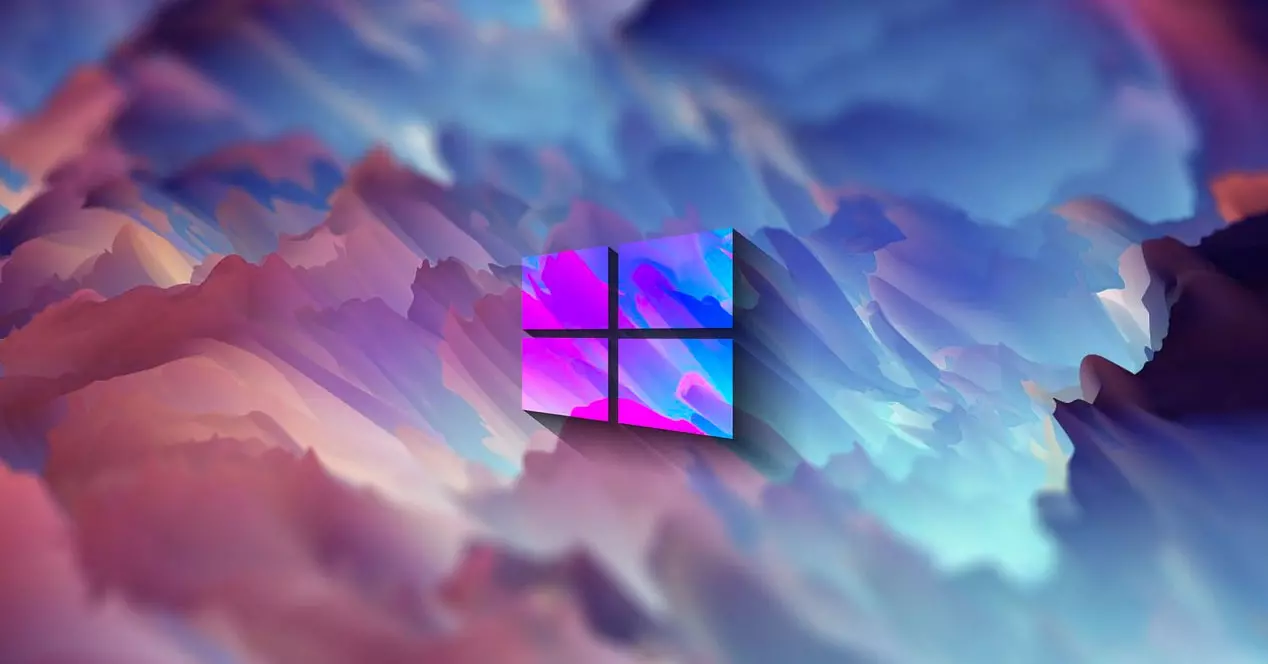
我们正在下载一个文件,突然我们看到它给出了一个错误并通知我们有一个 威胁 它已被淘汰。 以谷歌浏览器为例,它向我们显示了一条警告:“错误。 检测到病毒”。 Mozilla Firefox 会向我们发送一条消息,它只是告诉我们下载该文件时出现“失败”。 微软 Edge 告诉我们:“(文件名)包含病毒并已被删除。”
然而,这实际上是一个误报。 但是为什么会出现这个呢? 负责人是 Windows Defender的 . Microsoft 操作系统的防病毒软件可以保护我们免受网络上存在的许多威胁。 但是,当然,这些类型的程序有时不能很好地运行并发出不真实的警报。
这是一个主要问题,因为我们可能需要 下载文件 并不断看到此错误出现。 我们尝试下载它,但我们发现浏览器向我们发送了一条消息,说它是病毒或出现错误。
正如在主浏览器中经常发生的那样,使用不同的浏览器是不够的。 这就是为什么我们必须采取措施并配置系统,以免发生这种情况并能够正常下载文档或文件。
解决下载文件时出错的步骤
那么,我们该怎么做才能正常下载这些被屏蔽的文件呢? 我们将不得不通过 Windows Defender 管理它,并遵循我们将在下面解释的一系列简单步骤。
启动 Windows Defender 安全中心
首先,我们要做的是打开Windows Defender 安保行业 中心或 Windows Defender 安全中心。 这将使我们能够 获取更多信息 关于该特定威胁,看看我们如何配置它以便正确下载文件。
要转到该程序,我们必须输入开始,查找 Windows Defender 并打开它。 在那里我们将访问 Windows Defender 安全中心或主屏幕以查看不同的选项 微软的杀毒软件 有。
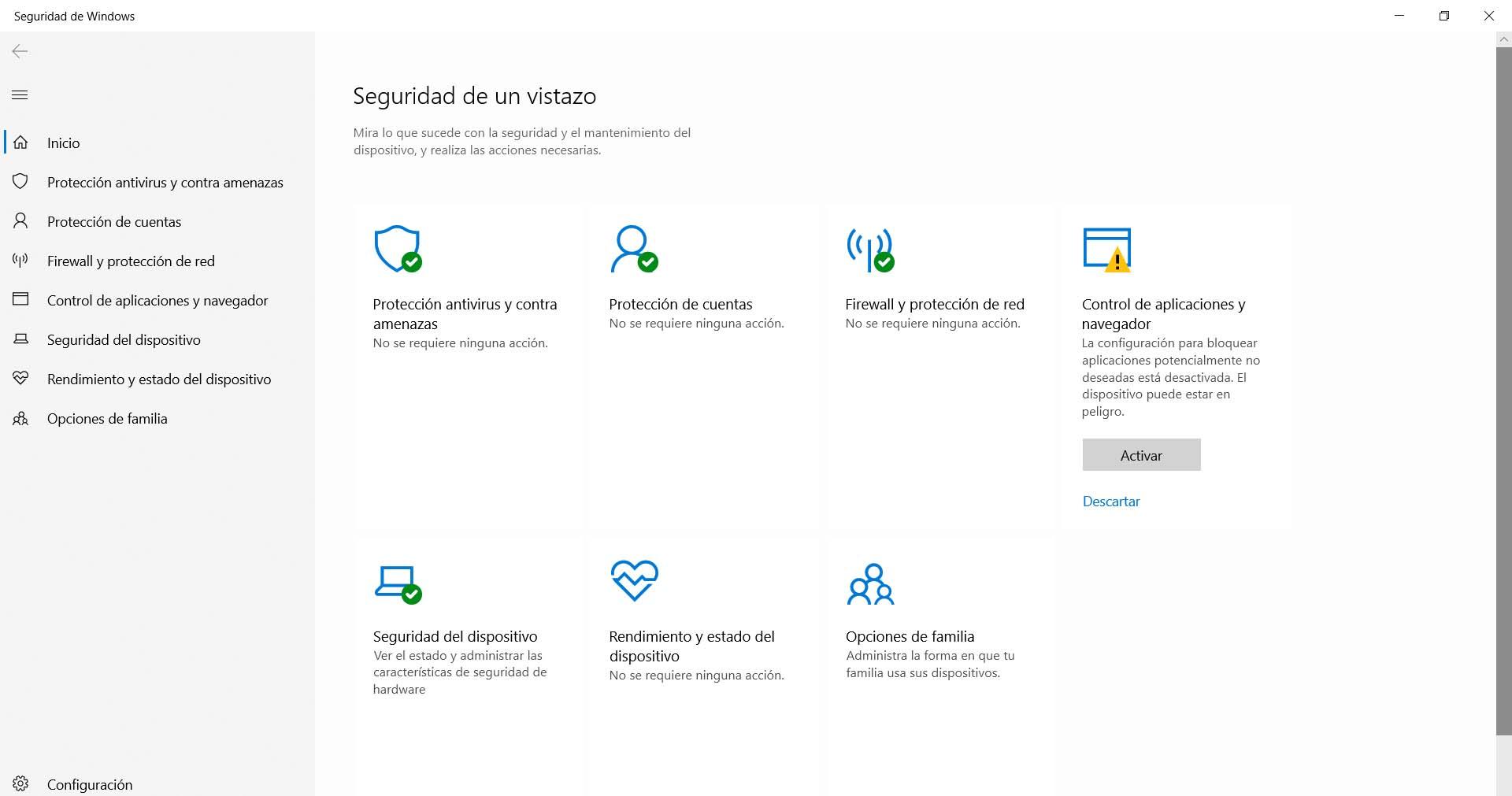
防病毒和威胁防护
如果不同选项的名称没有出现,只需单击左上角的菜单即可显示它们。 从那一刻起,图标及其对应的名称将出现以识别它们。
我们感兴趣的那个叫做 杀毒软件 和威胁防护 . 这是我们将在顶部和左侧看到的第一个。 您只需单击它,它就会将我们带到一个包含不同选项和信息的新窗口。
保护历史
进入后 杀毒软件 和威胁防护,接下来要做的是访问 保护历史 . 在那里我们必须点击出现在右上角的下拉菜单,阻止操作和阻止元素。
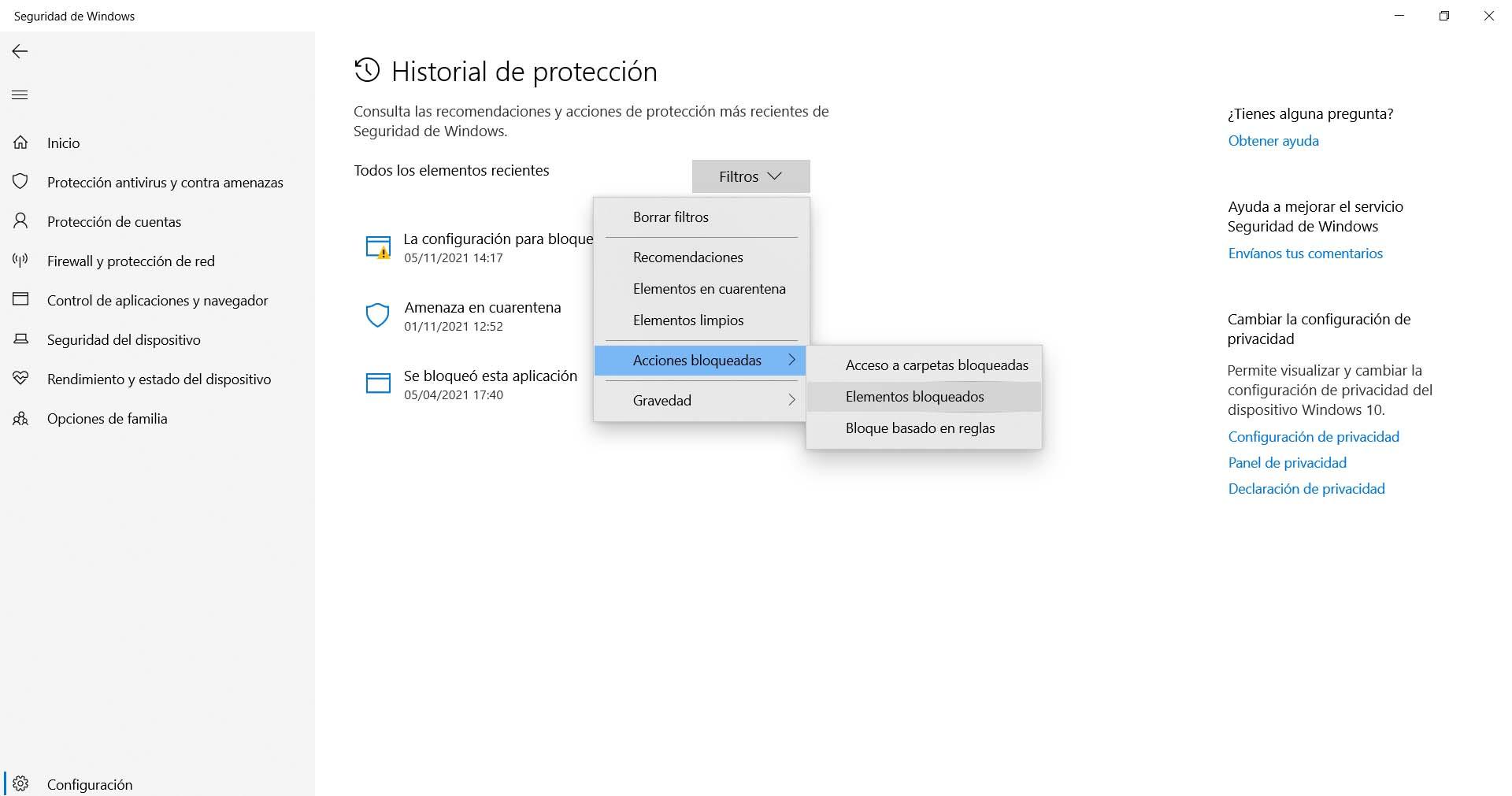
当然,我们不会看到任何东西。 我们无法下载的文件将不会输出。 答案是 Windows Defender 隔离它 . 因此,我们必须单击隔离威胁,这是我们将在下面看到的选项。 应该会出现 Windows 阻止的文件。
从隔离区恢复文件
下一步将是 恢复那个文件 Windows Defender 已隔离。 我们只需单击它,转到操作并单击恢复。 通过这种方式,我们将能够正确访问我们尝试下载的文档。
如果我们将其交给 Remove,该文件将被自动删除,我们将无法再访问它。 如果我们知道这是一个危险的文件,或者我们不需要它,我们就必须这样做。
隔离区中旧文件的问题
另一个影响 Windows Defender 的问题是我们只能获得 旧文件 列在隔离威胁下。 发生这种情况是因为它将在该页面上显示的威胁限制为五个。 因此,除此之外,它们不会出现在我们面前。
我们可以尝试 清除历史 并重新开始下载。 有了这个,我们在检测到假定的病毒时获得了失败的下载,但它不会立即出现在隔离的威胁中。 我们可以通过执行以下操作来解决此问题:
- 暂时解除保护 :虽然暂停防病毒不是一个非常可取的选项,但这将允许我们再次下载文件。 我们必须转到病毒和威胁防护,进入病毒和威胁防护配置并停用防护模块。
- 我们添加文件 :我们必须将刚刚下载的文件添加到排除列表中。 请记住,在下载之前我们无法执行此操作。 稍后我们再次打开保护模块。 可以在配置页面上找到此选项,以防止病毒和威胁。
简而言之,如果我们发现 Windows Defender 阻止文件的问题,并且浏览器本身向我们发送了一条消息说这是一个威胁,但我们确实知道这是误报,那么这些是我们必须采取的步骤。 这是在某些情况下可能会发生的问题,尤其是在更新系统中的某些内容或其他内容之后,我们拥有过时的系统。
我们的建议是始终保持设备正确更新,通过良好的防病毒软件和使用可靠的浏览器来保持安全。 后者还将有助于降低下载的文件被阻止并显示为威胁的风险。
